Atualizado em maio 2024: Pare de receber mensagens de erro e deixe seu sistema mais lento com nossa ferramenta de otimização. Adquira agora em este link
- Baixe e instale a ferramenta de reparo aqui.
- Deixe-o escanear seu computador.
- A ferramenta irá então consertar seu computador.
Yahoo! Dez anos atrás, o correio era muito popular. Mas não mais. Gmail está em ascensão e está se tornando a primeira escolha para a maioria das pessoas. Pessoalmente, eu uso o Gmail para todos os meus propósitos, como trabalhar, estudar e me comunicar com amigos e colegas. No entanto, ainda mantenho minha conta de e-mail do Yahoo ativa porque usei esse endereço de e-mail para me inscrever em determinados serviços e comunidades.
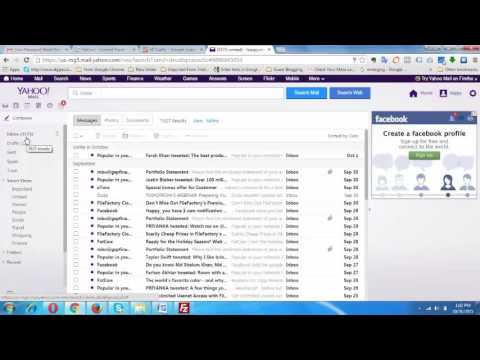
Um dia abri minha caixa de entrada para redefinir a senha de um dos meus serviços. Então, descobri que tenho mais de 21,000 artigos em minha caixa de entrada. É um número enorme, nem sei de onde vieram. Talvez seja porque eu já me inscrevi em muitas listas de e-mail no passado. Agora, quero limpar minha caixa de entrada para liberar espaço e facilitar a localização de e-mails importantes. No entanto, não posso passar o dia todo clicando em cada item e depois excluindo-o. Deve haver uma maneira de excluí-los todos com algumas ações. Se você está tendo os mesmos problemas que eu, veja como deletar e-mails do Yahoo!
Exclua e-mails não lidos na versão atual do Yahoo!
Com o tempo, muitas mudanças foram feitas no design geral e na funcionalidade do Yahoo Mail. À medida que novos recursos úteis foram adicionados, usar o serviço de mensagens está cada vez mais fácil. O mesmo se aplica à exclusão de todos os seus e-mails.
Não há muita diferença entre as diferentes versões neste processo. A maior diferença é como você acessa seus e-mails não lidos e filtra todos eles.

Veja como esse processo funciona na versão atual do Yahoo:
- Na página inicial, vá para o menu suspenso do Smart Views no lado esquerdo da janela.
- Abra o Smart Views e vá para o não lido. Isso filtrará todas as mensagens lidas e coletará as mensagens não lidas de todas as pastas.
- Marque a caixa de seleção Selecionar tudo (uma acima de cada) para verificar todos os e-mails.
- Clique no botão Excluir com o ícone da lixeira para excluir todos os e-mails.
Isso moverá todos os seus e-mails não lidos para a lixeira. Para excluí-los sem poder restaurá-los, vá para a lixeira, selecione Todos os e-mails e exclua-os.
Atualização de maio de 2024:
Agora você pode evitar problemas com o PC usando esta ferramenta, como protegê-lo contra perda de arquivos e malware. Além disso, é uma ótima maneira de otimizar seu computador para obter o máximo desempenho. O programa corrige erros comuns que podem ocorrer em sistemas Windows com facilidade - sem necessidade de horas de solução de problemas quando você tem a solução perfeita ao seu alcance:
- Passo 1: Baixar Ferramenta de Reparo e Otimização de PC (Windows 10, 8, 7, XP e Vista - Certificado Microsoft Gold).
- Passo 2: clique em “Iniciar digitalização”Para localizar os problemas do registro do Windows que podem estar causando problemas no PC.
- Passo 3: clique em “Reparar tudo”Para corrigir todos os problemas.
Limpe a caixa de entrada do Yahoo Mail em Classic Yahoo Mail (Basic)
- Faça login em sua conta do Yahoo Mail.
- Selecione a primeira mensagem.
- Role para baixo até onde deseja excluir a mensagem. Se você deseja excluir todas as mensagens de uma vez, role para baixo.
- Mantenha pressionada a tecla Shift no teclado e selecione uma mensagem.
- Agora clique no botão “Excluir”. Você pode ver que todas as mensagens em seu Yahoo! Desaparecido.
Exclua todos os e-mails do Yahoo usando Thunderbird

A maioria das pessoas usa o Thunderbird como cliente de e-mail para suas contas de e-mail. Se você usar o Thunderbird para gerenciar seu e-mail do Yahoo, siga as instruções detalhadas abaixo para excluir todos os e-mails do Yahoo de uma vez.
Nota. Para adicionar sua conta do Yahoo Mail a um cliente de e-mail de terceiros (Thunderbird), você deve autorizá-lo em sua conta do Yahoo. Caso contrário, o Yahoo se recusará a sincronizar com seu aplicativo Thunderbird. Para habilitá-lo, você precisa acessar o Yahoo Account Security e ativar a opção “Permitir aplicativos que usam a conexão menos segura”.
Quando terminar as configurações, comece com as etapas para excluir todos os e-mails.
- Primeiro, abra o Thunderbird, selecione uma de suas contas de e-mail atuais no painel esquerdo e clique em “E-mail” em “Criar nova conta”.
- Clique em Ignorar, use meu endereço de e-mail existente e insira seu endereço de e-mail e senha do Yahoo.
- Em seguida, clique em Avançar.
- Assim que o Yahoo Mail estiver conectado ao Thunderbird, vá para a pasta “Caixa de entrada” no painel esquerdo e clique em “Obter email”. Isso sincronizará seu e-mail do Yahoo com o Thunderbird. No entanto, pode demorar um pouco para fazer o download de todos os cabeçalhos de e-mail, especialmente se você tiver muitos e-mails.
- Em sua caixa de entrada, pressione Ctrl + A para selecionar todos os e-mails na pasta.
- Agora clique em “Arquivar” se quiser arquivar suas mensagens. Ou clique em “Excluir” para excluí-los permanentemente.
Excluir e-mails não faz todo o trabalho. Os e-mails permanecerão na lixeira se sua caixa de correio do Yahoo for excluída ao mesmo tempo. Ele deve ser excluído da lixeira, o que significa que é difícil excluí-lo da conta de um usuário.
É isso aí. Siga as dicas acima para excluir mais de 50 mensagens do Yahoo Mail de uma vez.
Dica do especialista: Esta ferramenta de reparo verifica os repositórios e substitui arquivos corrompidos ou ausentes se nenhum desses métodos funcionar. Funciona bem na maioria dos casos em que o problema é devido à corrupção do sistema. Essa ferramenta também otimizará seu sistema para maximizar o desempenho. Pode ser baixado por Clicando aqui

CCNA, Desenvolvedor da Web, Solucionador de problemas do PC
Eu sou um entusiasta de computador e pratico profissional de TI. Eu tenho anos de experiência atrás de mim em programação de computadores, solução de problemas de hardware e reparo. Eu me especializei em Desenvolvimento Web e Design de Banco de Dados. Eu também tenho uma certificação CCNA para Design de Rede e Solução de Problemas.

